Collegare respond.io a Zapier e sbloccare le possibilità di oltre 5000 integrazioni.
È possibile integrare le informazioni di contatto dalla piattaforma respond.io a migliaia di CRM, provider di posta elettronica, CMS, strumenti di analisi, annunci e altro ancora. Lasciate che's dare una rapida occhiata a questa integrazione.
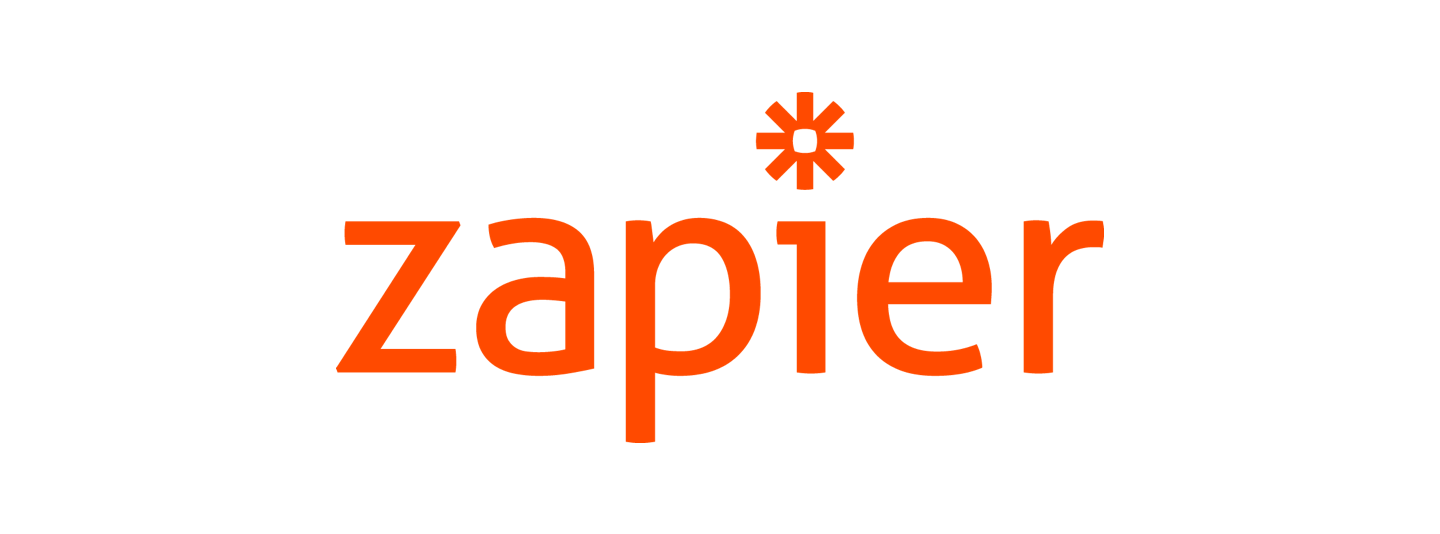
Al fine di iniziare con la respond.io - Zapier Integration, avrete bisogno di:
Un account respond.io
Un account Zapier
Per la maggior parte degli Zaps, è necessario utilizzare un identificatore di contatto, e-mail o numero di telefono. Se don't ha un record di un contatto e-mail o numero di telefono in risposta. o, potrebbe non essere in grado di completare uno Zap.
Ci sono due modi per creare Zap:
I modelli sono Zap pre-costruiti. Abbiamo modelli disponibili che collegano respond.io alle popolari piattaforme CRM e e-commerce. Per utilizzare un modello Zap, scegli dalla lista dei modelli respond.io qui e fai clic su Provalo.
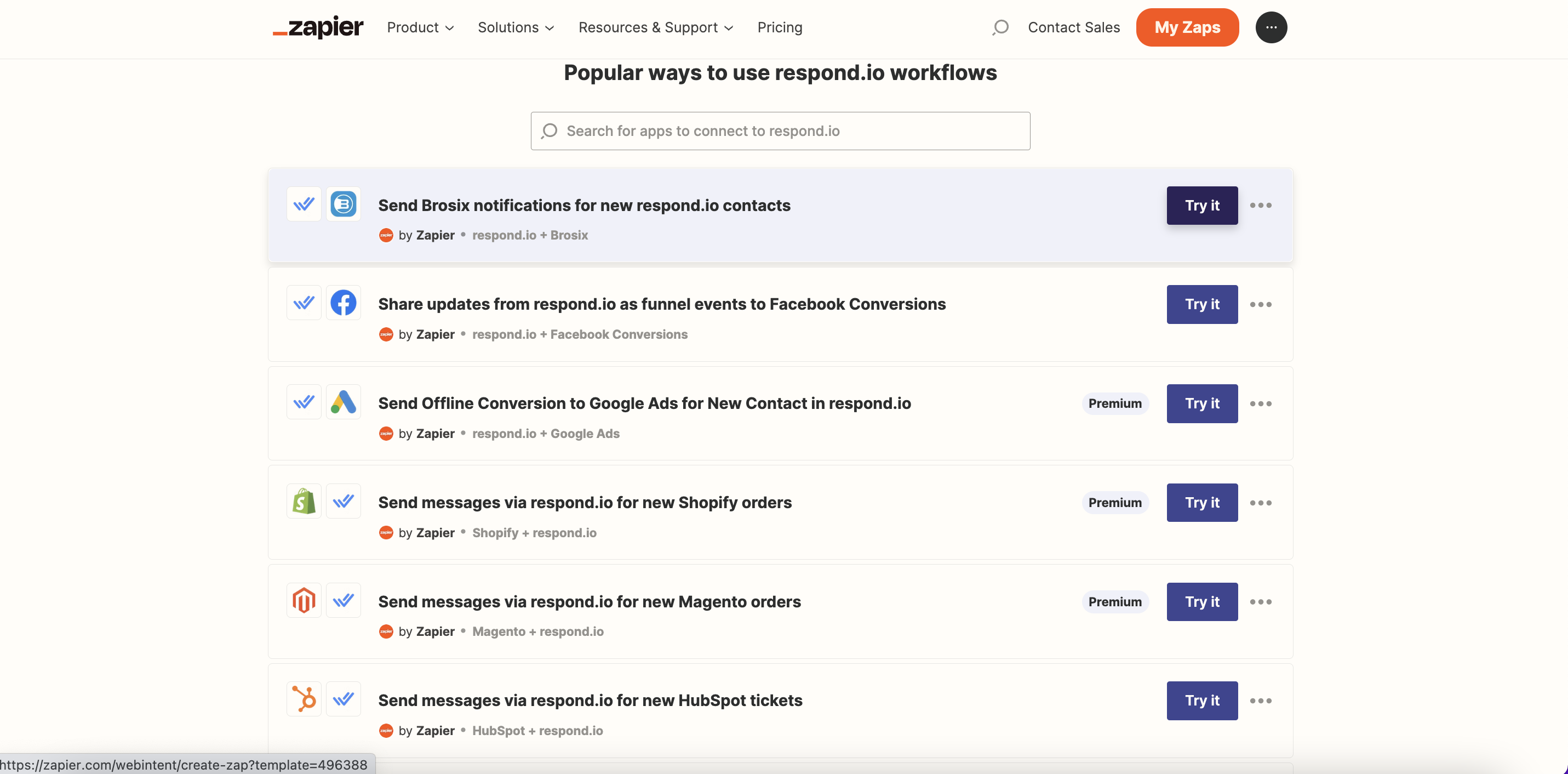
Per creare uno Zap da zero, segui i passaggi qui sotto:
Nel tuo account Zapier, passa sopra il menu della barra laterale sinistra e fai clic su + Crea Zap.
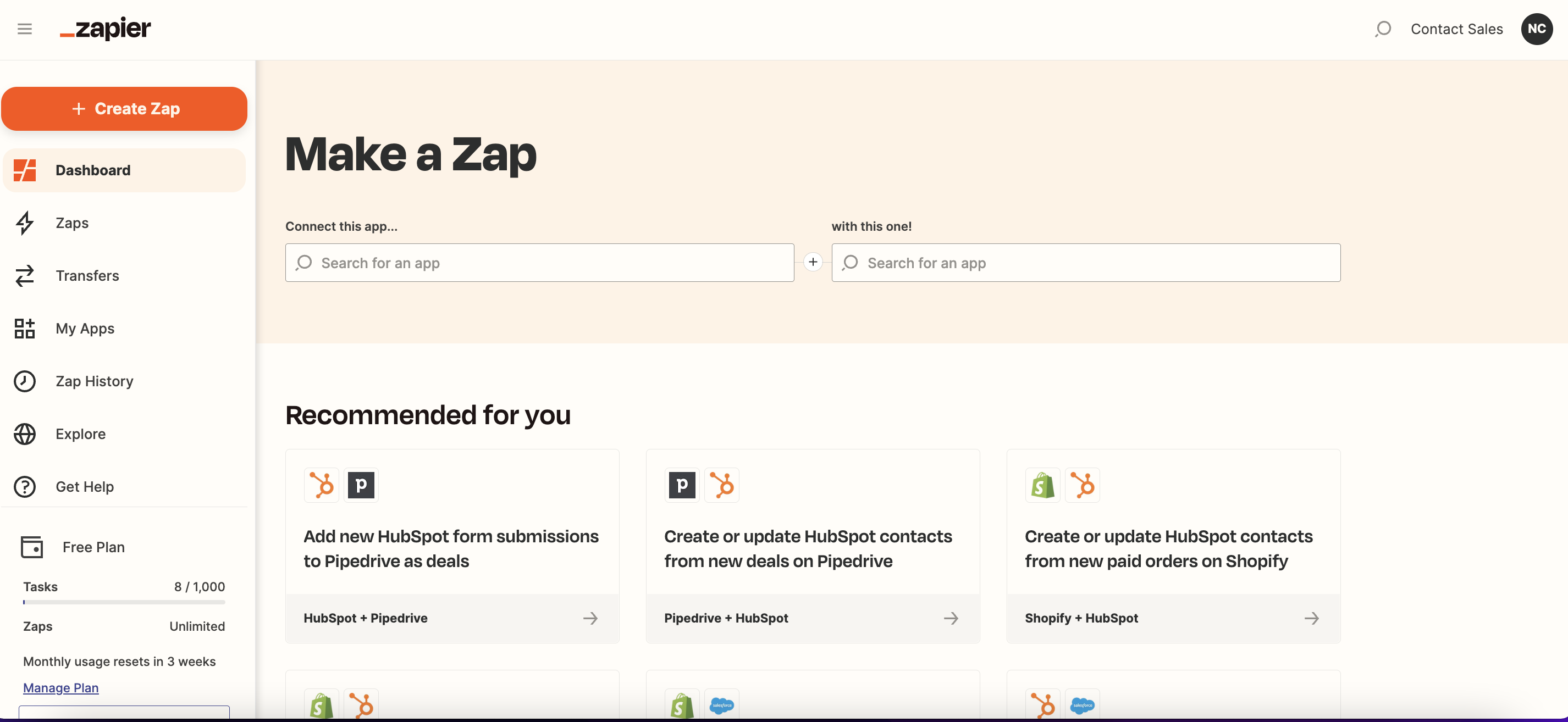
Choose your trigger app: The Zap will be triggered by an event that occurs in this app.
Se utilizzi respond.io come trigger, cerca respond.io nella barra di ricerca e seleziona l'app respond.io.
Select your event: This will be the event that occurs in the selected app that trigger the Zap.
Visualizza l'elenco completo degli eventi di attivazione disponibili per respond.io qui.
Seleziona o collega il tuo account app: Seleziona o collega l'account app specifico da utilizzare nel trigger Zap.
Per connettere respond.io in Zapier, segui le istruzioni qui.
Imposta e prova il tuo trigger: Imposta le opzioni per soddisfare le tue esigenze e prova il tuo trigger per vedere se tira i dati giusti.
Scopri di più sull'impostazione di il tuo trigger Zap qui.
Scegli la tua app di azione: Lo Zap eseguirà un'azione in questa app quando viene attivata.
Se utilizzi respond.io per l'azione, cerca respond.io nella barra di ricerca e seleziona l'app respond.io.
Seleziona il tuo evento: Questo sarà l'evento che lo Zap esegue nell'app selezionata quando viene attivato.
Visualizza l'elenco completo degli eventi disponibili per respond.io qui.
Seleziona o collega il tuo account app: Seleziona o collega l'account app specifico da usare nell'azione Zap.
Per connettere respond.io in Zapier, segui le istruzioni qui.
Impostare e testare il tuo trigger: Impostare i dati che si desidera inviare alla tua app azione e testare per vedere se'funziona come previsto.
Scopri di più su la tua azione Zap qui.
Quando il tuo Zap è pronto, dai un nome al tuo Zap e fai clic su Pubblica.
Gli zaps non si limitano ad una singola azione, impara come personalizzare ulteriormente i tuoi Zaps qui.
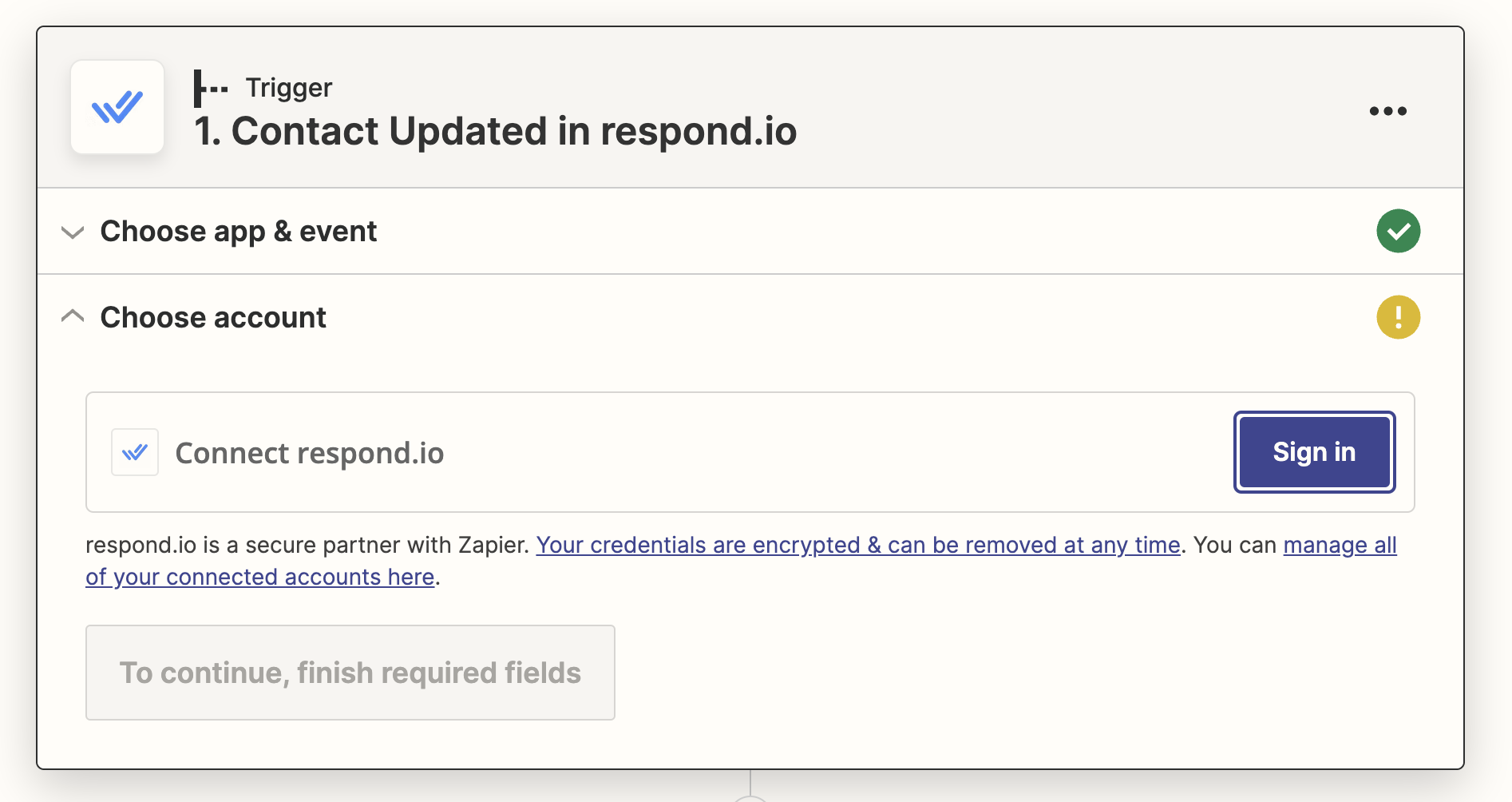
Quando si collega l'app respond.io in Zapier per la prima volta, è necessario accedere e aggiungere una chiave API. È possibile ottenere la chiave API nelle impostazioni della piattaforma di respond.io, come mostrato nei passaggi qui sotto.
Accedi alla risposta. o Workspace che desideri collegare e navigare al modulo Impostazioni > Integrazioni sotto le Impostazioni di Workspace > Fare clic su Connettiti accanto a Zapier. Sarai navigato alla pagina Zapier in respond.io.
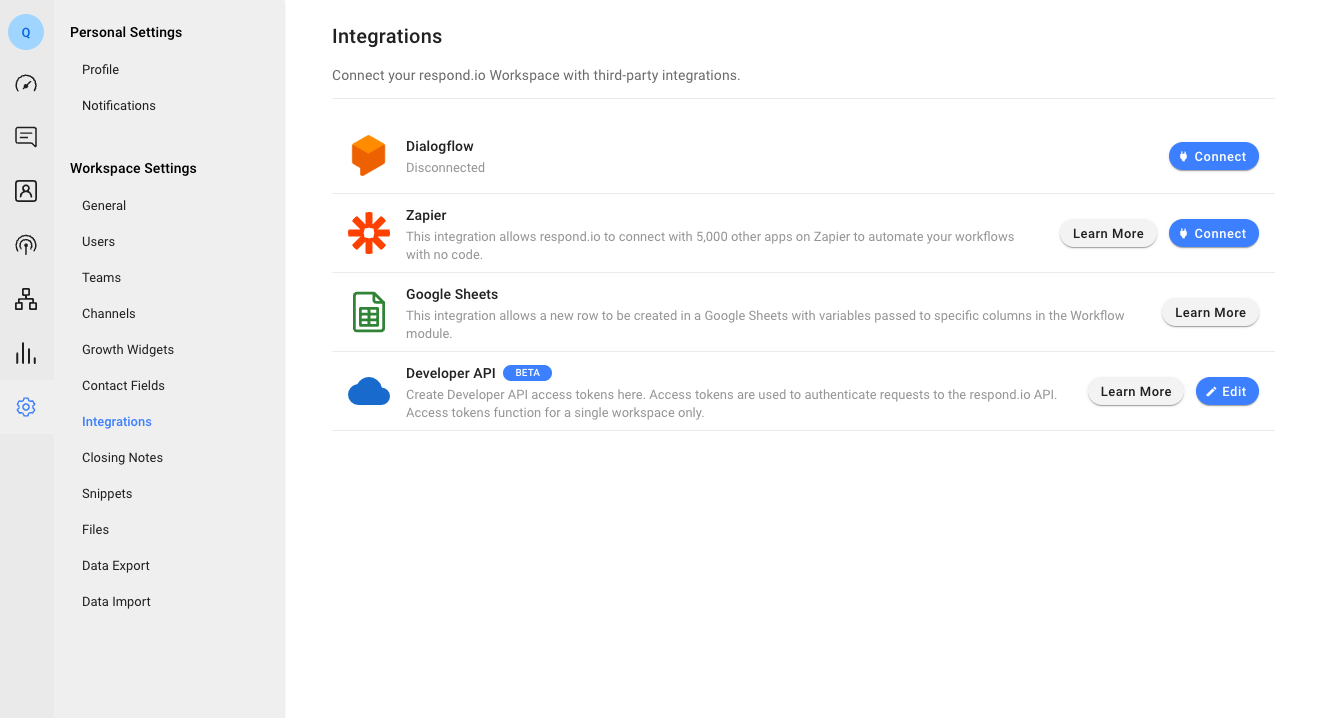
Per copiare la chiave API, mostra e fai clic sulla chiave API.
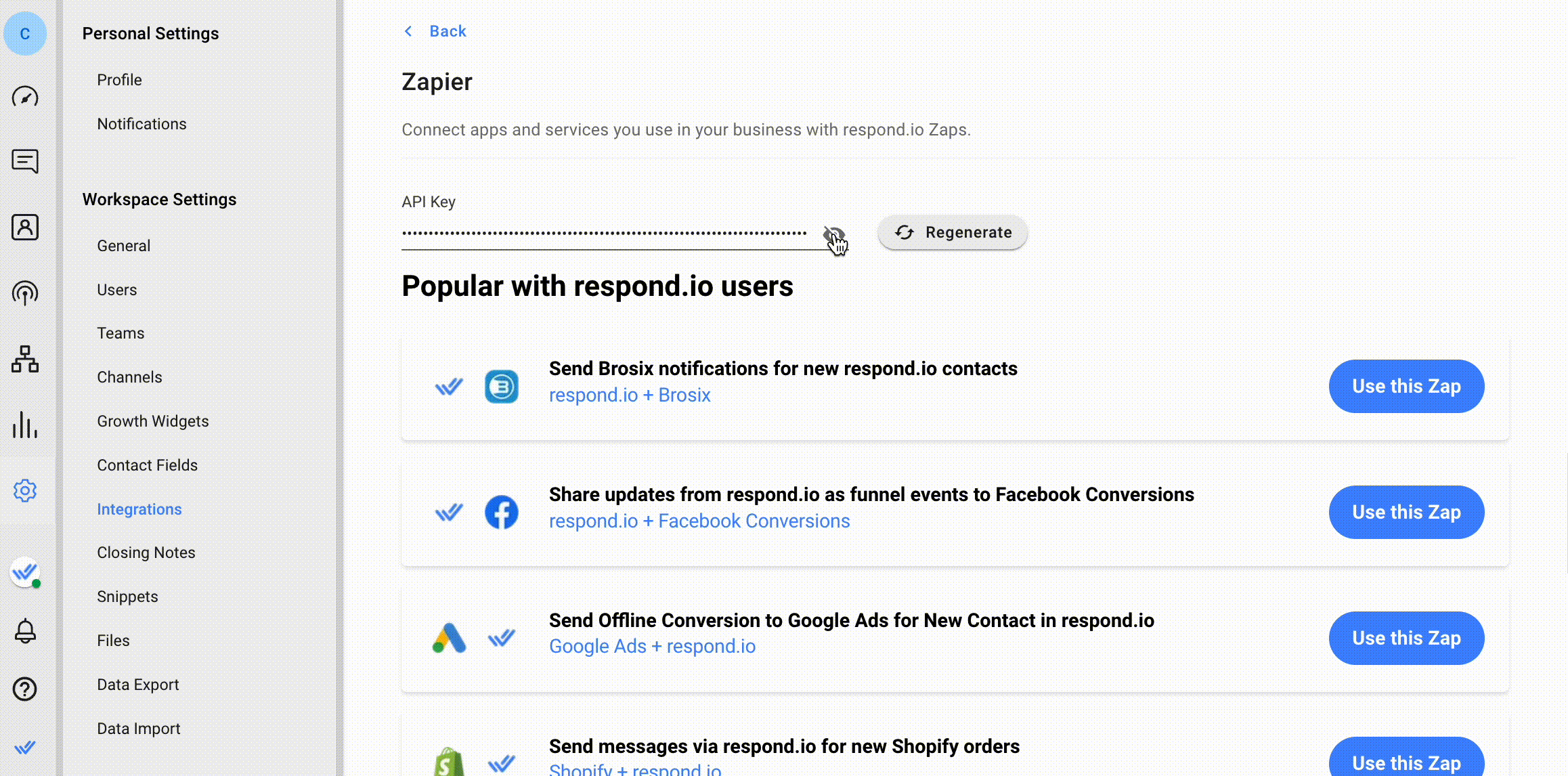
Su Zapier, fare clic su Accedi per aprire un pop up.
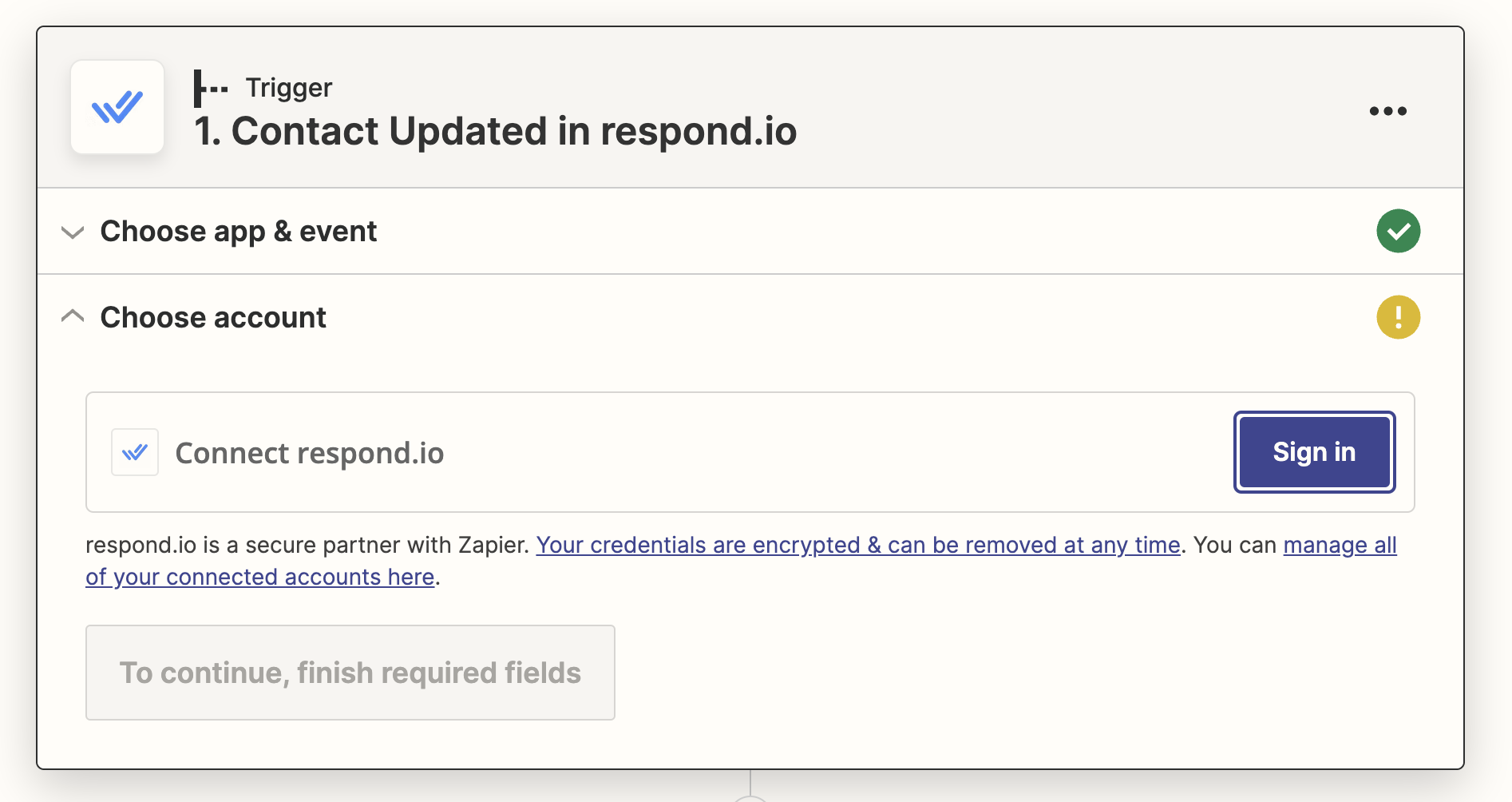
Incolla la chiave API nel pop up e fai clic su Sì, continua per collegare respond.io app in Zapier.
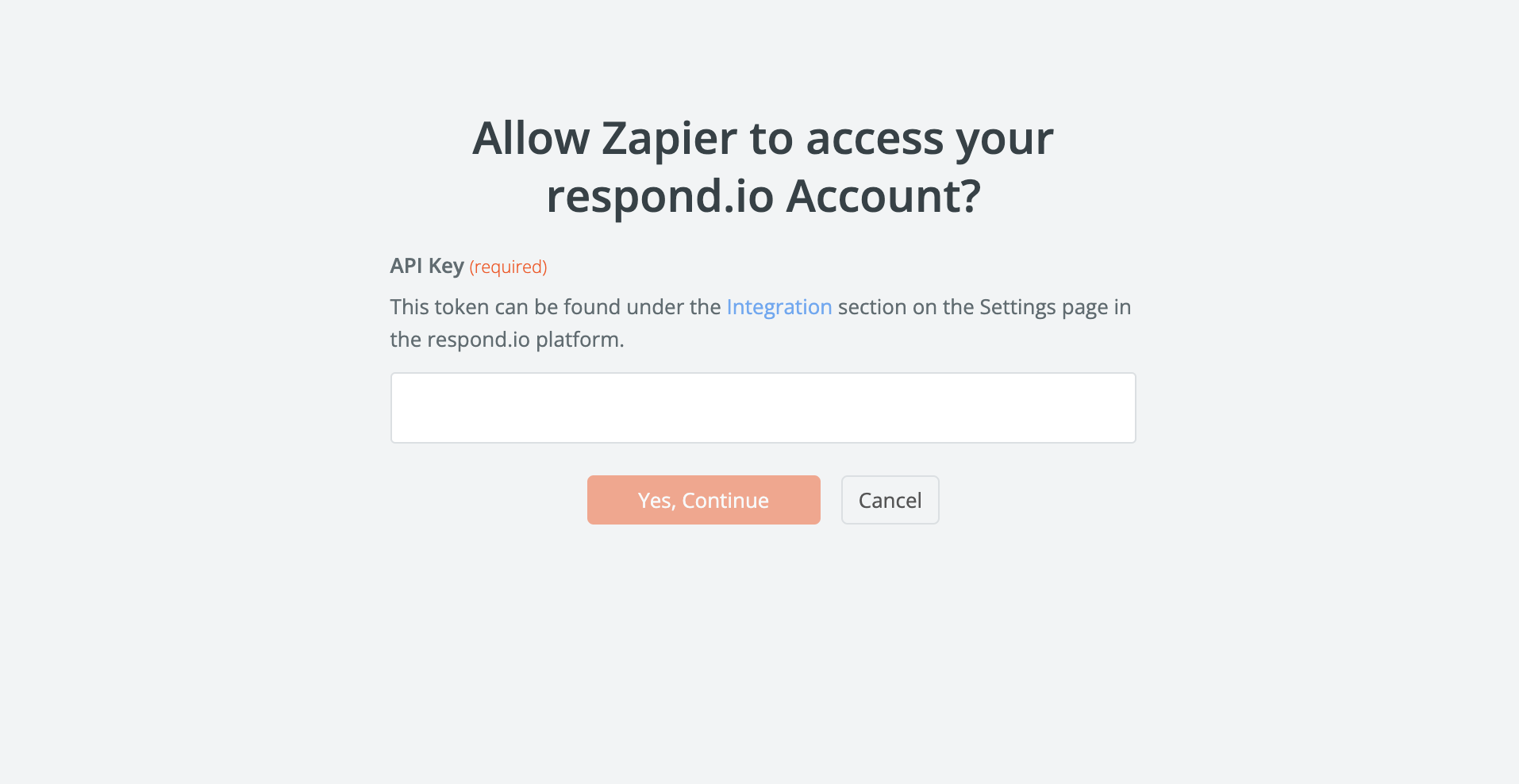
Dovrai solo fare questo per il tuo primo Zap con respond.io. Per tutti i seguenti Zaps, puoi semplicemente scegliere il tuo account connesso dal menu a tendina nella configurazione di Zap.
È probabile che il tuo Zap o altra integrazione con il Portatore Token richieda o invii informazioni all'app troppo spesso entro un determinato lasso di tempo.
Incontrerete questo errore se avete fornito più del limite di paginazione consentito. Il limite per pagina è 100.
Un caso di utilizzo popolare per le integrazioni è la sincronizzazione dei contatti. Tuttavia, Zapier non supporta la sincronizzazione per impostazione predefinita e il tentativo di farlo potrebbe causare un ciclo infinito.
Esempio:
Zap 1: Quando un contatto viene creato in respond.io, crea un contatto in app X.
Zap 2: Quando un contatto viene creato nell'app X, crea un contatto in respond.io.
Trova la soluzione per questo qui.
Alcune applicazioni con cui si desidera integrare (ad esempio, HubSpot e Shopify) richiedono un indirizzo email o un numero di telefono per identificare un contatto. Potresti non averli per tutta la tua risposta. o Contatti se sono su canali che non forniscono loro come Viber, Telegram o Facebook Messenger.
Se non hai l'indirizzo email o il numero di telefono richiesto, Zap non funzionerà. Imposta un filtro per evitare di ricevere messaggi di errore. In alternativa, considera utilizzando Workflow per raccogliere indirizzi email o numeri di telefono dei contatti.
Tutti i messaggi inviati tramite Zapier non apriranno una conversazione di contatto's. Questi messaggi sono disponibili nel filtro Contatto chiuso. Semplicemente regola il filtro nel modulo Messaggi per visualizzare i messaggi inviati tramite Zapier.
Articoli correlati 👩💻